Live Photo är en ny kamerafunktion som först tillämpas på iPhone 6S. Ett livefoto kommer att fånga ljud och rörelse 1.5 sekunder före och efter att ett foto har tagits för att skapa en videoliknande effekt. Men när du delar de livebilder du tog med dina vänner eller familj förloras ofta dess animationseffekt. För att lösa detta problem skulle det vara en bra idé att konvertera livefoton till videor innan du delar dem.

Du kan förvandla livefoto till video direkt i din Photos-app utan hjälp av något tredje parts verktyg. Fastän levande foton är funktionerna i iOS 10, de inbyggda Loop- och Bounce-effekterna i iOS Photos-appen är sedan iOS 11. Loop-effekten gör en live-fotouppspelning om och om igen, och Bounce-effekten gör en live-fotospel uppåt och bakåt. Båda effekterna skapar en kontinuerlig video för dig. Du kan kontrollera de detaljerade stegen nedan.
steg 1Gå till appen Foton och välj livefoto som du vill göra till en video.
steg 2Dra uppåt så ser du alternativet Effekter som nedan.
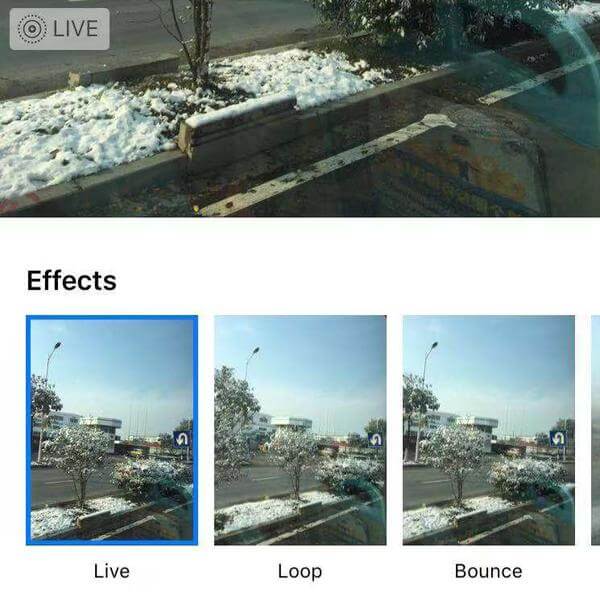
steg 3Välj Loop eller Bounce-effekten som du vill, så sparas livefotoet automatiskt som en video i det animerade albumet.
Observera att det finns en stor nackdel med den här metoden, som är att videorna Loop och Bounce inte har ljud.
Så om den här lösningen inte är det du letar efter, fortsätt läsa för andra lösningar.
Det finns en app i App Store som heter Livlig, det kan hjälpa dig att enkelt spara livebilder som videor eller GIF, så att du kan dela dina livebilder med vänner på iMessage, Facebook Messenger, Twitter, Slack, Tumblr och mer. Det är gratis och endast tillgängligt i App Store för iOS-enheter.
steg 1Öppna App Store och sök efter Lively för att ladda ner denna gratisapp på din iOS-enhet.
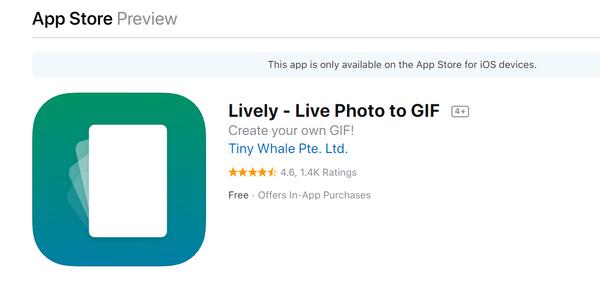
steg 2När du har laddat ner Lively öppnar du den och ger den tillåtelse att få åtkomst till dina foton.
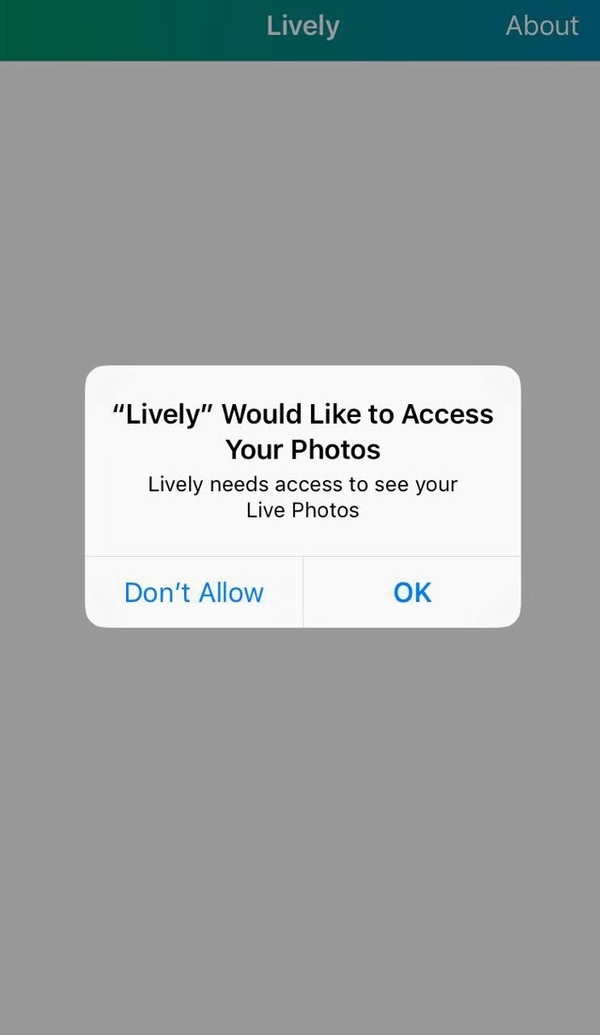
steg 3Efter det visar den här appen alla livefoton i din Foton-app.
Tryck på exakt det livefoto som du vill förvandla till en video, så ser du att det finns tre alternativ för dig. Du kan spara ditt livefoto som GIF, film och ram. För att konvertera livefotot till video, välj Film och klicka på knappen "Exportera film".
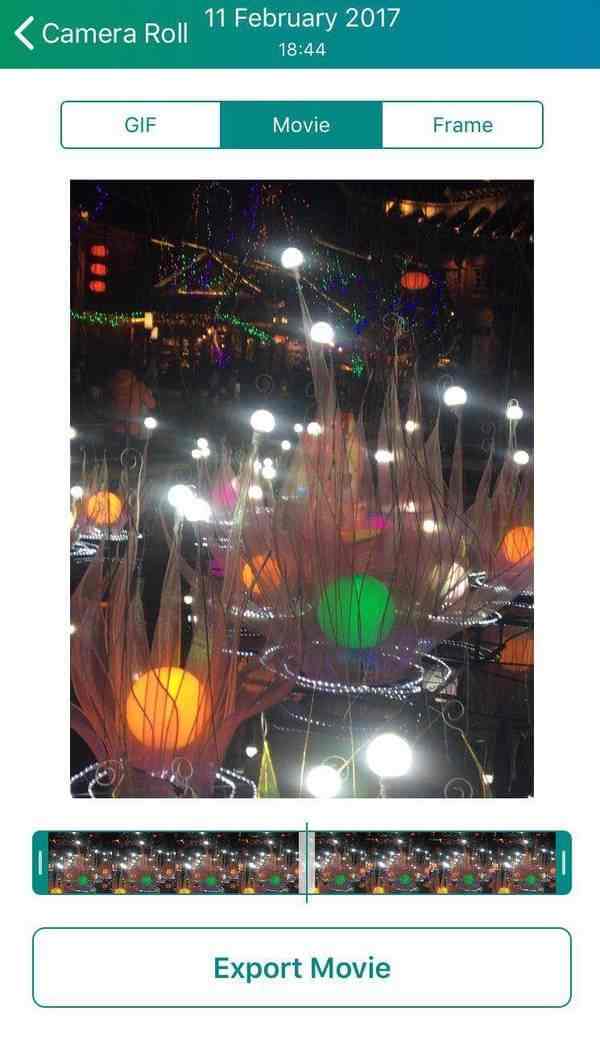
steg 4Slutligen kan du spara den konverterade videon i din Photos-app eller dela den via Facebook, twitter, Tumblr, E-post, meddelande, etc.
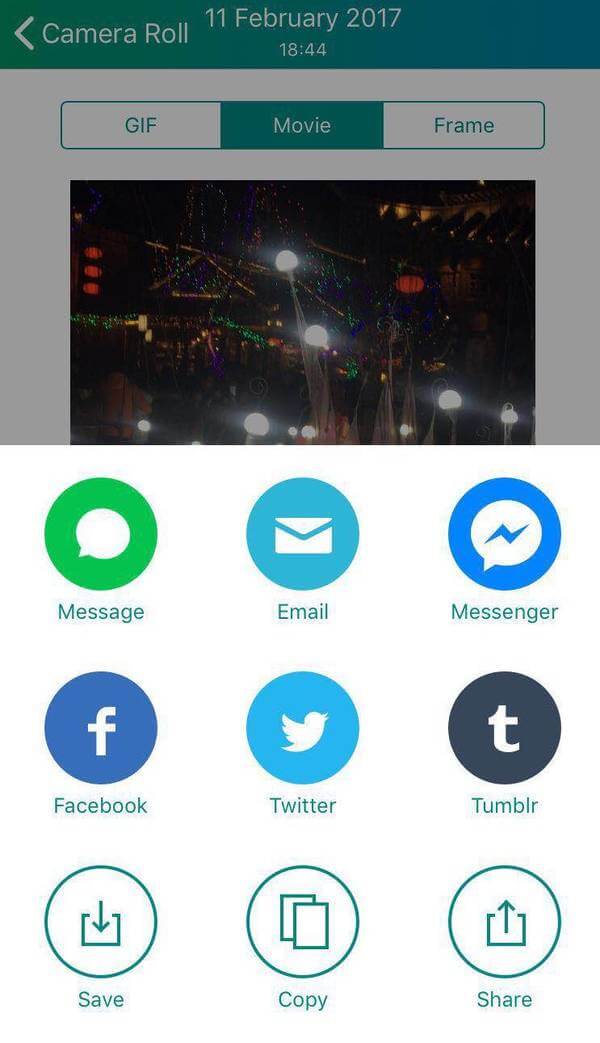
Du kan också förvandla levande foton till GIF med den här appen. Men det finns en nackdel med denna funktion. Om du exporterar levande foto som GIF kommer GIF-bilden att innehålla ett vattenstämpel. Om du vill ta bort vattenstämpeln måste du köpa den här appen med $ 2.99.
Aiseesoft bildspelsskapare är en professionell stationär app som kan hjälpa dig skapa en video med dina foton, videor och musik. Om du vill skapa ett bildvideobildspel med dina favoritfoton och videor, kommer Aiseesoft Slideshow Creator att vara ett bra val för dig.

steg 1Ladda ner och installera Aiseesoft Slideshow Creator på din dator.
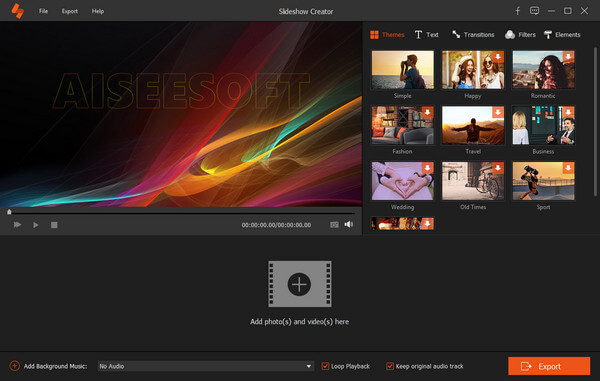
steg 2Klicka på "Lägg till foto (er) och video (er) här" för att importera foton eller videor till det här programmet.
steg 3Redigera foton / videor / musik
Du kan rotera, vända, ställa in kontrast / mättnad / ljusstyrka / nyans, beskära, ställa in varaktighet och få rörelseinställningar för de livefoton du har importerat.

Du kan redigera bakgrundsmusiken som du vill. Du kan till exempel lägga till eller ta bort bakgrundsmusiken i dina foton eller videoklipp och ställa in uppspelningsläget för bakgrundsmusiken som du vill.

steg 4Välj färdigt tema eller anpassa ditt eget tema
När du har redigerat filerna kan du välja ett riktigt tema för bildspelsvideoen eller anpassa materialen för att skapa ditt eget tema.
steg 5Övergångar, filter och element
Du får också välja övergångsläge, ställa in tiden för att tillämpa den på alla objekt. Mer än så kan du lägga till eller ta bort filtereffekterna på din bildspel. När det gäller elementfunktionen kan du dra elementet för att justera dess riktning och storlek med musen. Kom också ihåg att ställa in dess tidsvaraktighet och rörelseseffekter.
steg 6Exportera ditt bildspel
När du är klar med all redigering kan du klicka på knappen "Exportera" för att välja utdataformat och upplösning. Du kan välja utdataenhet direkt, så att du enkelt kan spela upp bildspelsvideon på dina bärbara enheter.

Här är videon om att göra bildspel till dig. Klicka på den för att kontrollera.


Slutsats
Kort sagt, om du vill spara live-foton från iPhone som video eller GIF, är appen Lively det bästa alternativet. Om du vill skapa en mer avancerad video med alla dina favoritfoton, videor och musik för att göra dina värdefulla minnen levande, kan Aiseesoft Slideshow Creator vara det bästa valet.